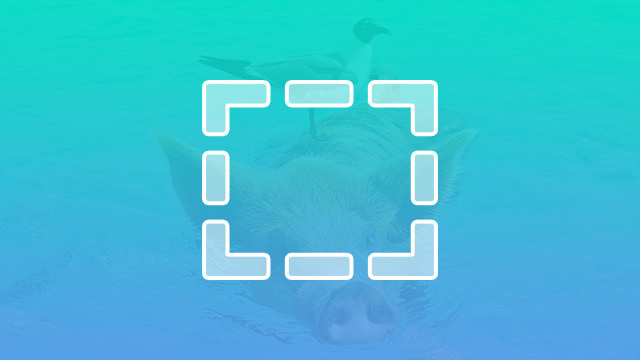

Qu’est-ce que l’Outil de sélection?
L’outil de sélection est fondamental pour tout utilisateur de Photoshop, et si vous ne savez pas déjà comment l’utiliser, il est temps de vous familiariser avec cette fonctionnalité essentielle. Sélectionnez des éléments carrés, rectangulaires ou circulaires sans avoir à les délimiter avec précision. Cet outil est souvent appelé « fourmis en marche » car c’est à cela que ressemble la sélection à l’écran. Vous pouvez également modifier la teinte et la saturation des objets isolés sans affecter l’ensemble du calque à l’aide de cette fonctionnalité. Si vous souhaitez éliminer complètement un objet de l’image, utilisez votre outil de sélection pour le faire disparaître comme par magie.
Que fait l’outil de sélection ?
L’outil de sélection est l’un des nombreux outils de sélection de votre arsenal Photoshop, et il s’avère être le plus facile à utiliser. Les outils Lasso sont parfaits si vous avez besoin d’un contour précis, et la Baguette magique convient si vous avez des plages de couleurs clairement définies, mais seul l’outil de sélection vous permet de sélectionner une section entière de votre document — ou le document entier — avec un balayage rapide de votre souris. Mais ce n’est pas tout.
Utilisations courantes de l’outil
L’outil de sélection a un certain nombre d’utilisations différentes dans Photoshop qui rendent votre travail un peu plus facile. Avec l’outil Chapiteau, vous pouvez rapidement et facilement:
- Sélectionner des objets pour le changement de couleur
- Couper des objets à partir d’une image
- Couper des objets dans un nouveau calque
- Remplacer une partie de une image avec un nouvel objet
Plus d’utilisations pour l’outil de sélection
Avec l’outil de sélection, vous pouvez ajouter une sélection ou l’ajouter à l’aide des boutons d’addition ou de soustraction de votre clavier. Cela peut être plus rapide que de placer des points autour de toute la sélection. Imaginez si vous n’aimez pas la couleur de la robe du modèle à votre image; vous pouvez dessiner un rectangle autour de sa robe, puis utiliser les touches de soustraction pour retirer ses bras de la sélection. Cela permet de changer facilement la teinte de la robe en une autre couleur sans également changer la couleur de ses bras.
Sélection de Rapport fixe
Si vous avez besoin d’un peu plus de précision, vous pouvez utiliser les paramètres de Taille Fixe ou de Rapport fixe disponibles dans la barre d’options. Avec un rapport fixe, vous pouvez choisir les dimensions exactes de la hauteur à la largeur pour votre sélection. Avec l’option Taille fixe, vous pouvez définir la hauteur et la largeur exactes. Ces paramètres sont très utiles si vous avez un projet avec des exigences de taille spécifiques.
Faites des sélections rapides, modifiez les teintes de couleur, supprimez les éléments et mettez vos sélections en plumes avec l’outil de sélection. C’est l’un des outils les plus simples que Photoshop a à offrir, et c’est aussi l’un des plus polyvalents. Pour en savoir plus sur les conseils et astuces utiles, consultez notre tutoriel vidéo.